SimCapture Enterprise sur site avec système d'examen - Préréglages de configuration de salle pour CCM
- Notes de version de SimCapture Cloud
- Aide à l'administrateur et au corps professoral SimCapture Cloud
- Aide SimCapture Cloud Learner
- Aide SimCapture sur site
- Aide SimCapture pour les compétences
- Aide de l'application SimCapture Mobile Camera
- Aide des applications compagnons SimCapture
- Cas d'utilisation SimCapture Cloud
- Aide aux intégrations
- Aide aux informations techniques sur le matériel et le réseau
- Glossaire
- Samaritan Help
Nous comprenons que la configuration des salles pendant un examen peut être un frein pour les administrateurs. C'est pourquoi nous avons ajouté à CCM une fonctionnalité permettant à un administrateur de préconfigurer plusieurs salles d'examen en prévision d'une journée d'examen. Pendant l'examen, les préréglages peuvent être sélectionnés pour appliquer les configurations aux salles, ce qui simplifie le processus.
Préconfigurer plusieurs salles d'examen
1. Connectez-vous à votre compte SimCapture en tant qu’administrateur.
2. Cliquez sur Contrôle dans la barre de navigation.
3. Cliquez sur l’icône du dossier . ![]()
4. Cliquez sur +Ajouter un préréglage . ![]()
5. Saisissez un nouveau nom pour le préréglage et cliquez sur Terminé . Remarque : le nom du préréglage ne peut pas être vide ou en double.
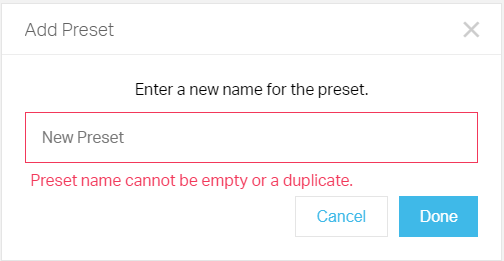
6. Cliquez sur le nom de la salle pour la configurer. Pour chaque préréglage, toutes les salles auxquelles l'administrateur a accès peuvent être configurées. Les options « Cours », « Scénario » et « Patient » sont obligatoires . Vous pouvez également choisir une couleur pour la salle.
7. Cliquez sur Enregistrer si vous configurez une seule pièce ou sur Enregistrer et Suivant pour configurer plusieurs pièces.
Remarque : Enregistrer et Suivant copient les informations de la salle configurée précédemment (cours et scénario) vers la salle suivante. Les options Patient et Couleur ne sont pas copiées et doivent être sélectionnées pour chaque salle.
8. Cliquez sur APPLIQUER LE PRÉRÉGLAGE .
Une fois le préréglage appliqué, vous pouvez alors, si vous le souhaitez, cliquer sur le menu Kebab (3 points horizontaux) et travailler avec les options suivantes :
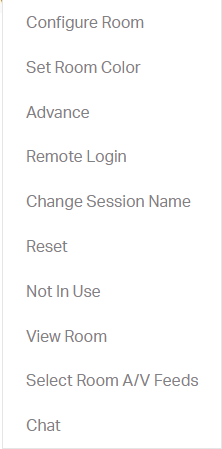
Modifier les préréglages configurés
Pour effacer ou modifier les préréglages configurés, procédez comme suit.
1. Connectez-vous à votre compte SimCapture en tant qu’administrateur.
2. Cliquez sur Contrôle dans la barre de navigation.
3. Cliquez sur l’icône du dossier. ![]()
4. Sélectionnez votre préréglage dans le menu déroulant Sélectionner un préréglage .
5. Cliquez sur le nom de la salle .
6. Choisissez votre cours , votre scénario et sélectionnez un patient .
7. Cliquez sur Enregistrer et Suivant pour passer à la salle suivante ou cliquez simplement sur Enregistrer .
Annuler les préréglages configurés
Pour effacer ou modifier les préréglages configurés, procédez comme suit.
1. Connectez-vous à votre compte SimCapture en tant qu’administrateur.
2. Cliquez sur Contrôle dans la barre de navigation.
3. Cliquez sur l’icône du dossier. ![]()
4. Sélectionnez votre préréglage dans le menu déroulant Sélectionner un préréglage .
5. Cliquez sur le nom de la salle .
6. Cliquez sur « Effacer la salle » . Cela effacera les présélections de cours, de scénario et de patient.
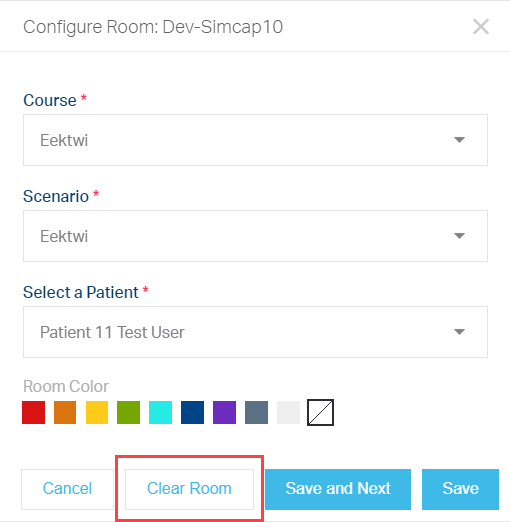
7. Pour effacer les préréglages de plusieurs pièces à la fois, cliquez sur « EFFACER TOUTES LES PIÈCES » . Attention ! Une fois « EFFACER TOUTES LES PIÈCES » sélectionné, l'action est irréversible.